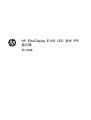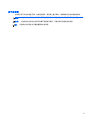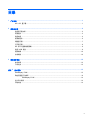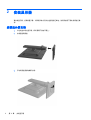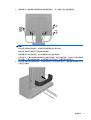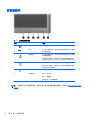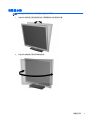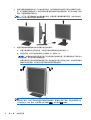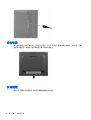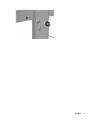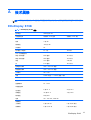HP EliteDisplay E190i 18.9-inch LED Backlit IPS Monitor ユーザーガイド
- タイプ
- ユーザーガイド

HP EliteDisplay E190i LED 背光 IPS
显示器
用户指南

© 2013 Hewlett-Packard Development
Company, L.P.
Microsoft、Windows 和 Windows Vista 是
Microsoft Corporation 在美国和/或其它国
家/地区的商标或注册商标。
HP 产品和服务的唯一保证在该产品或服务
附带的明示保修声明中列出。此处任何信息
均不构成额外的保修条款。对于本文件所含
任何技术、编辑错误或遗漏,HP 不承担任何
责任。
本文档包含的所有权信息受版权法保护。事
先未经 Hewlett-Packard Company 书面许
可,不得复印、复制本文档的任何部分或将
其翻译成其他语言。
第一版(2013 年 9 月)
文档编号: 738186-AA1

关于此手册
本指南介绍了有关安装显示器、安装驱动程序、使用屏上显示菜单、故障排除以及技术规格的信息。
警告! 以这种方式出现的文字表示如果不按照指示操作,可能会造成人身伤害或带来生命危险。
注意: 以这种方式出现的文字表示如果不按照指示操作,可能会损坏设备或丢失信息。
注: 以这种方式出现的文字提供重要的补充信息。
iii

iv
关于此手册

目录
1 产品功能 .......................................................................................................................................................... 1
HP LCD 显示器 ................................................................................................................................... 1
2 安装显示器 ...................................................................................................................................................... 2
连接显示器支架 .................................................................................................................................... 2
背面组件 ............................................................................................................................................... 3
连接电缆 ............................................................................................................................................... 4
前面板控件 ........................................................................................................................................... 6
调整显示器 ........................................................................................................................................... 7
打开显示器 ........................................................................................................................................... 9
HP 水印与图像残留策略 ...................................................................................................................... 9
连接 USB 设备 .................................................................................................................................... 9
找到铭牌 ............................................................................................................................................. 10
安装缆锁 ............................................................................................................................................. 10
3 查找更多信息 ................................................................................................................................................. 12
参考指南 ............................................................................................................................................. 12
产品支持 ............................................................................................................................................. 12
附录 A 技术规格 .............................................................................................................................................. 13
EliteDisplay E190i .............................................................................................................................. 13
确定预置显示分辨率 ........................................................................................................................... 14
EliteDisplay E190i ............................................................................................................. 14
进入用户模式 ...................................................................................................................................... 14
节能功能 ............................................................................................................................................. 14
v

vi

1 产品功能
HP LCD 显示器
这种 LCD(液晶显示屏)显示器采用有源矩阵、薄膜晶体管 (TFT) 面板。该显示器具有以下特点:
●
EliteDisplay E190i 型号的对角线长为 47.99 厘米(18.89 英寸),在分辨率为 1280 x 1024 的
情况下可达到最大可视面积,并在较低分辨率情况下提供全屏支持: 包括最大图像尺寸自定义缩
放
●
带有 LED 背景光的防眩面板
●
宽视角,无论站、坐或来回走动均能够观看
●
倾斜功能
●
枢轴 (Pivot) 旋转功能可将显示屏旋转为纵向显示模式
●
旋转和高度调整功能
●
活动底座,便于显示器面板灵活安装
●
支持 VGA 模拟信号的视频信号输入端口(附带电缆)
●
支持 DVI 数字信号的视频信号输入端口(附带电缆)
●
支持 DisplayPort 数字信号的视频信号输入端口(某些国家/地区可选配电缆)
●
USB 2.0 集线器,带有一个上行链路端口(连接计算机)和两个下行链路端口(连接 USB 设备)
●
附带 USB 线,用于连接显示器的 USB 集线器与计算机上的 USB 连接器
●
支持可选 HP 条状扬声器
●
即插即用功能(需要系统支持)
●
隐私过滤器插槽,用于插入过滤器(需单独购买),以阻止他人暗地查看隐私
●
显示器背部有安全插槽装置,用于可选的电缆锁
●
具有理线功能,用于布置电缆和电线
●
为简单的安装和屏幕优化提供几种语言的屏幕显示 (OSD) 调节
●
HP Display Assistant,用于调整显示器设置并启用防盗功能
●
DVI 和 DisplayPort 输入上的 HDCP 复制保护
●
软件和文档光盘,含有显示器驱动程序和产品文档
●
节能功能符合降低功耗的要求
●
智能化管理 AssetControl
●
兼容以下规定的规格(有关其他证明和机构注意事项,请参阅此显示器附带光盘中的
《
HP
LCD
显
示器参考指南》
):
◦
欧盟 CE 规程
◦
瑞典 TCO 要求
HP LCD 显示器
1

2 安装显示器
要安装显示器,应确保显示器、计算机系统以及其它连接设备已断电,然后再按照下面的说明进行操
作。
连接显示器支架
1. 从包装盒中取出显示器,将其面朝下放在平面上。
2. 安装基座到底座。
3. 手动将底座底部的螺杆拧紧。
2
第 2 章 安装显示器

背面组件
元件 功能
1
交流电源连接器 将交流电源线连到显示器上
2 DisplayPort
将 DisplayPort 电缆连接到显示器上(仅限部分地区)
3DVI-D
将 DVI-D 电缆连接到显示器
4VGA
将 VGA 电缆连接到显示器
5
USB 上行链路连接器 将 USB 集线器电缆连接到显示器 USB 集线器接口和主机
USB 端口/集线器
6
USB 下行链路连接器(两
个)
将另购的 USB 设备连到显示器上
背面组件
3

连接电缆
1. 将显示器放在便于连接且通风良好的位置上,而且要靠近计算机。
2. 向外拉两侧的电缆夹 (1),然后将其提离底座 (2),以将电缆布线夹从底座卸下。
3. 连接 VGA 信号电缆、DVI-D 信号电缆或 DisplayPort 信号电缆。
注: 显示器能够支持模拟或数字输入。视频模式是由所使用的视频电缆决定的。显示器将会自动
地测定哪个输入上存在有效的视频信号。可以通过按前面板的 Input(输入)按钮来选择输入,或
者按 Menu(菜单)按钮,通过“屏上显示”(OSD) 功能来选择。
●
如果要传输模拟信号,请将 VGA 信号电缆连接到显示器背面的 VGA 接口上,将另一端连
接到计算机的 VGA 接口上(附带电缆)。
●
如果要传输 DVI 数字信号,请将 DVI-D 信号电缆连接到显示器背面的 DVI 接口上,将另一
端连接到计算机的 DVI 接口上(附带电缆)。
●
如果要传输 DisplayPort 数字信号,请将 DisplayPort 信号电缆连接到显示器背面的
DisplayPort 接口上,将另一端连接到计算机的 DisplayPort 接口上(在某些国家/地区,该电
缆属于选件)。
4. 将提供的 USB 电缆的一端连到计算机背面板的 USB 集线器连接器上,另一端连到显示器的上行
链路 USB 连接器上。
4
第 2 章 安装显示器

5. 将电源线的一端连到显示器背面的交流电源连接器上,另一端插入墙上的电源插座中。
警告! 为减少电击或设备损坏的危险,请注意以下事项:
务必使用电源线的接地插头。接地插头具有重要的安全保护功能。
始终将电源线插入到随手可及的接地电源插座。
如果需要断开本设备的电源,请从电源插座中拔出电源线插头。
为安全起见,不要在电源线或电源电缆上放置任何物品。将它们放置妥当,以免被人无意中踩踏或
将人绊倒。不要拉扯电线或电缆。从电源插座中拔出插头时,请握住插头将其拔出。
6. 使用电缆布线夹将电缆固定到位。将电缆夹垂直向下按到底座的弯颈上,确保电缆夹两侧的卡舌卡
入底座上的槽中。
连接电缆
5

前面板控件
表 2-1 显示器前面板控件
控件 功能
1
菜单 打开、选择或退出 OSD 菜单。
2
减号 当 OSD 菜单打开时,按下此按钮可以向后浏览 OSD 菜单
或降低调整级别。
3
增加/输入 当 OSD 菜单打开时,按下此按钮可以向前浏览 OSD 菜单
或提高调整级别。
如果 OSD 菜单处于不活动状态,按下此按钮将激活用于选
择视频信号输入(VGA、DVI 或 DisplayPort)的输入按钮
4
确定/自动 当 OSD 菜单打开时,按下此按钮可选择突出显示的菜单项。
如果 OSD 菜单处于不活动状态,按下此按钮将激活自动调
整功能以优化屏幕图像。
5
电源开关 接通和关闭显示器电源。
6
电源指示灯 白色 = 完全开启。
黄色 = 睡眠模式。
呈黄色闪烁 = 定时睡眠模式。
注: 要查看 OSD 菜单模拟器,请访问 HP 客户自助维修服务媒体库,网址为 http://www.hp.com/
go/sml。
6
第 2 章 安装显示器

调整显示器
注: 您的显示器型号可能与下面插图中的型号有所不同。
1. 向前或向后倾斜显示器的面板使其处于眼睛看起来比较舒服的位置。
2. 向左或向右旋转显示器以获得最佳视角。
调整显示器
7

3. 将显示器高度调整到适合自己工作台的舒适位置。显示器顶部外框边缘不应超过与眼睛平行的高
度。对于佩戴矫正眼镜的用户,将显示器的位置调低并倾斜可能会更加舒适。在工作中调整工作姿
势时,应重新调整显示器位置。
注: 出厂时,显示器被锁定在支架的最低位置。若要将显示器调整到最高高度,先拔出锁定销,
然后向上拉显示器以将其提升到最高位置。
4. 将显示器由横向观看旋转为纵向观看以适应您的使用。
a. 将显示器调整到完全高度位置,并将显示器向后倾斜到完全倾斜位置 (1)。
b. 转动显示器,将其从横向按顺时针方向旋转 90° 到纵向 (2)。
注意: 如果在转动时显示器并不处于完全高度或完全倾斜位置,显示器面板的右下角将会与
底座接触,有可能对显示器造成损害。
如果您要将可选条状扬声器添加到显示器,请在旋转显示器之后再进行安装。条状扬声器将在
旋转时与底座碰撞,这可能会对显示器或条状扬声器造成损坏。
注: 要以纵向模式查看屏幕上的信息,您可以安装软件和文档光盘上包含的 HP Display
Assistant 软件。OSD 菜单的位置也可旋转至纵向模式。要旋转 OSD 菜单,通过按前面板上的
菜单按钮进入 OSD 菜单,选择菜单上的 OSD 控制,然后选择旋转 OSD。
8
第 2 章 安装显示器

打开显示器
1. 按下计算机上的电源按钮打开计算机。
2. 按下显示器前面的电源按钮打开显示器。
注意: 如果长时间在显示屏上显示静态图像,加热图像损害可能会发生在显示器上。* 为防止在显示
器屏幕上出现加热图像损害,您需要经常激活屏保程序或长时间不使用显示器时关闭显示器。所有的
LCD 显示屏都可能会出现残留影像。带有“加热图像”的显示器不在 HP 保修范围之内。
* 此处的长时间指的是连续 12 个小时不使用。
注: 如果按下电源按钮后没有反应,可能是因为开启了“电源按钮锁定”功能。要禁用此功能,按住
显示器电源按钮 10 秒钟。
注: 可以在 OSD 菜单中禁用电源指示灯。按显示器前面板上的 Menu(菜单)按钮,然后选择
Management(管理)> Bezel Power LED(外框电源指示灯)> Off(关闭)。
当显示器开启后,屏幕上会显示一条“显示器状态”消息 5 秒钟。消息显示哪个输入(DisplayPort、DVI
或 VGA)是当前的活动信号、自动切换源设置的状态(“开”或“关”;出厂时默认为“开”)、默
认源信号(出厂时默认为 DisplayPort)、当前的预设显示分辨率和建议的预设显示分辨率。
显示器自动扫描活动信号的信号输入,然后使用该输入以进行显示。如果有两个或多个活动输入,则显
示器将显示默认输入源。如果默认源不是活动输入之一,则显示器将按以下顺序显示具有最高优先级的
输入: DisplayPort、DVI、VGA。通过按前面板上的 Menu(菜单)按钮并选择 Input Control(输入
控制) > Default Input(默认输入),可以在 OSD 中更改默认源。
HP 水印与图像残留策略
IPS 型号显示器采用 IPS(In-Plane Switching,平面转换)显示技术,提供超宽视角和卓越的图像质
量。IPS 显示器支持多种先进的图像质量应用程序。但是,该面板技术不适用于长时间显示静态、静止
或固定的图像,但不使用屏幕保护程序的应用程序。这些类型的应用程序可能包括摄像头监视、视频游
戏、营销标识以及长时间显示在屏幕上的模板。静态图像可能导致图像残留损害,外观上可能表现为显
示器屏幕上出现污点或水印。
每天 24 小时使用显示器而造成图像残留损害的情况不在 HP 的保修范围内。为了避免造成图像残留
损害,不使用显示器时请务必关闭显示器,或使用电源管理设置(如果系统支持)在系统空闲时关闭显
示器。
连接 USB 设备
USB 连接器,可用于连接数码相机、USB 键盘或 USB 鼠标之类的设备。两个 USB 连接器位于显示
器的侧面板上。
注: 您必须将显示器的 USB 集线器电缆连到计算机上,这样才能启用显示器上的 USB 2.0 端口。
请参阅
第 4 页的连接电缆中的步骤 4。
打开显示器
9

找到铭牌
显示器的铭牌上注明了备件号、产品号及序列号。与 HP 联系时,需要提供这些编号,以便 HP 了解
您的显示器型号。铭牌位于显示器的显示器头部的背面板上。
安装缆锁
通过 HP 提供的可选缆锁可以将显示器固定到固定的对象上。
10
第 2 章 安装显示器

安装缆锁
11

3 查找更多信息
参考指南
有关以下各项的更多信息,请参阅显示器附带光盘中的 HP
LCD
显示器参考指南
:
●
优化显示器性能
●
安全和维护准则
●
安装光盘的软件
●
使用 OSD 菜单
●
从网站下载软件
●
机构监管信息
●
常见问题的故障排除和建议的解决方案
有关盗窃威慑信息,请参阅显示器附带光盘上的 HP
显示器辅助用户指南
。
产品支持
有关使用和调整显示器的更多信息,请转至 http://www.hp.com/support。选择您所在的国家或地区,选
择驱动程序和下载,然后在“按产品查找”字段中输入您的显示器型号。
注: 显示器用户指南、参考指南和驱动程序请见 http://www.hp.com/support。
如果指南或
《
HP
LCD
显示器参考指南》
中提供的信息未能解决您的问题,您可以联系支持部门。要获
得美国支持,请转至
http://www.hp.com/go/contactHP。要获得全球支持,请转至
http://welcome.hp.com/country/us/en/wwcontact_us.html。
此处,您可以:
●
与 HP 技术人员在线交流
注: 与支持部门的人员交流时不提供特殊语言服务,但可使用英语。
●
电子邮件支持
●
找到支持电话号码
●
查找 HP 服务中心
12
第 3 章 查找更多信息

A 技术规格
注: 所有技术参数均为 HP 组件生产商提供的标准技术参数; 实际性能可能有所差异(或高或低)。
EliteDisplay E190i
表 A-1 EliteDisplay E190i 规格
显示类型 LED 背光式 IPS
可视图像区域 对角线长 47.99 厘米 对角线长 18.89 英寸
屏幕高宽比
5:4
倾角 -5 到 25°
旋转角度 -180 到 180°
自动旋转
90°
最大重量(除包装) 4.8 千克 10.58 磅
尺寸(包括底座在内)
高度(最高位置)
高度(最低位置)
厚度
宽
48.64 厘米
36.53 厘米
19.21 厘米
41.78 厘米
19.15 英寸
14.38 英寸
7.56 英寸
16.45 英寸
最高图形分辨率 1280 x 1024(60 赫兹)
最佳图像分辨率 1280 x 1024(60 赫兹)
文本模式 720 × 400
点距 0.2928(高度) × 0.2928(宽度)毫米
像素/英寸 86.9 PPI
行频 24 到 83 kHz
垂直刷新率 50 - 76 Hz
环境温度要求
运行温度
存储温度
5
到 35° C
-20 到 60° C
41 到 95° F
-4 到 140°F
相对湿度 20 到 80%
电源 100 - 240 VAC,50/60 Hz
海拔高度:
工作期间
存储期间
0 到 5,000 米
0 到 12,192 米
0 到 16,400 英尺
0 到 40,000 英尺
EliteDisplay E190i
13

表 A-1 EliteDisplay E190i 规格 (续)
测量功耗:
全功率
典型设置
睡眠
关机
28.0 瓦
26.0 瓦
<0.5 瓦
<0.5 瓦
输入端子 一个 VGA 接口、一个 DVI 接口和一个
DisplayPort 接口(附带电缆)
注: 有关该产品的最新说明或附加说明,请转到 http://www.hp.com/go/productbulletin/,然后搜索您
的特定显示屏型号,以查找特定型号的 QuickSpecs。
确定预置显示分辨率
下表中列出的显示分辨率是最常用的模式,设置为出厂时的默认值。本显示器可自动识别这些预设模
式,并按适当的大小将其显示在屏幕中央。
EliteDisplay E190i
表 A-2 出厂预设模式
预置设
置
像素格式 行频 (kHz) 场频 (Hz)
1
640 × 480
31.469 59.94
2
720 × 400
31.469 70.087
3
800 × 600
37.879 60.317
4
1024 × 768
48.363 60.004
5
1280 × 1024
63.981 60.02
进入用户模式
在下列情况下,视频控制器信号可能偶尔需要采用非预置设置的模式:
●
未使用标准的图形适配器。
●
未使用预置模式。
如果出现这种情况,则需要使用屏上显示功能重新调整显示器屏幕的参数。您可以更改其中的任何模式
或所有模式,然后将更改保存在存储器中。显示器将自动存储新的设置,然后会像识别预设模式一样识
别这个新模式。除了出厂时预设的模式外,还可以输入并存储至少 10 种用户模式。
节能功能
显示器支持节能状态。当显示器检测不到水平同步信号和/或垂直同步信号时,便会进入节能状态。一旦
显示器检测不到这些信号,其屏幕将变黑,背光灯也将关闭,电源指示灯则变成琥珀色。当显示器处于
节能状态时,所用的功率为 0.5 瓦。显示器必须经过短时间的预热,才可恢复到正常工作状态。
14
附录 A 技术规格
ページが読み込まれています...
-
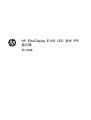 1
1
-
 2
2
-
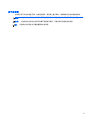 3
3
-
 4
4
-
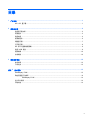 5
5
-
 6
6
-
 7
7
-
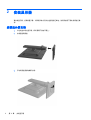 8
8
-
 9
9
-
 10
10
-
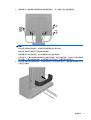 11
11
-
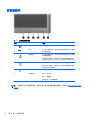 12
12
-
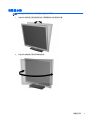 13
13
-
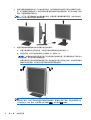 14
14
-
 15
15
-
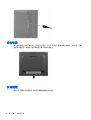 16
16
-
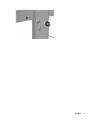 17
17
-
 18
18
-
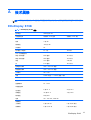 19
19
-
 20
20
-
 21
21
HP EliteDisplay E190i 18.9-inch LED Backlit IPS Monitor ユーザーガイド
- タイプ
- ユーザーガイド
関連論文
-
HP EliteDisplay E190i 18.9-inch LED Backlit IPS Monitor ユーザーガイド
-
HP ProDisplay P231 23-inch LED Backlit Monitor Head Only 取扱説明書
-
HP EliteDisplay E190i 18.9-inch LED Backlit IPS Monitor インストールガイド
-
HP EliteDisplay S230tm 23-inch Touch Monitor 取扱説明書
-
HP EliteDisplay S230tm 23-inch Touch Monitor ユーザーガイド
-
HP EliteDisplay S231d 23-in IPS LED Notebook Docking Monitor ユーザーガイド
-
HP EliteDisplay S231d 23-in IPS LED Notebook Docking Monitor ユーザーガイド
-
HP EliteDisplay E221c 21.5-inch Webcam LED Backlit Monitor ユーザーガイド
-
HP EliteDisplay S231d 23-in IPS LED Notebook Docking Monitor 取扱説明書
-
HP EliteDisplay E221c 21.5-inch Webcam LED Backlit Monitor 取扱説明書